|
1
Imposta come colore di primo
piano #fff9c9
Colore di sfondo #494c30
Crea un gradiente di primo piano
stile Sprazzo di luce - con
queste impostazioni

2
Apri una tela trasparente 800 x
900 pix
Riempi la tela con il gradiente
3
Apri MR_Lotus Princess.png -
elimina il watermark
Modifica copia
Ritorna al tuo lavoro - modifica
incolla come nuovo livello
4
Effetti - Plugin - Carolaine and
Sensibility / CS-BRectangles
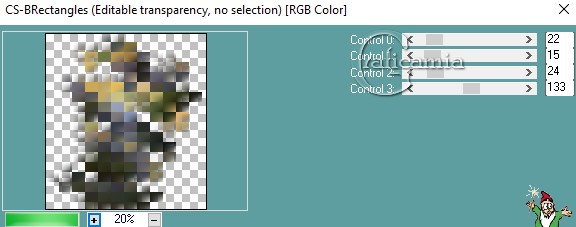
Spostalo un pò a sinistra
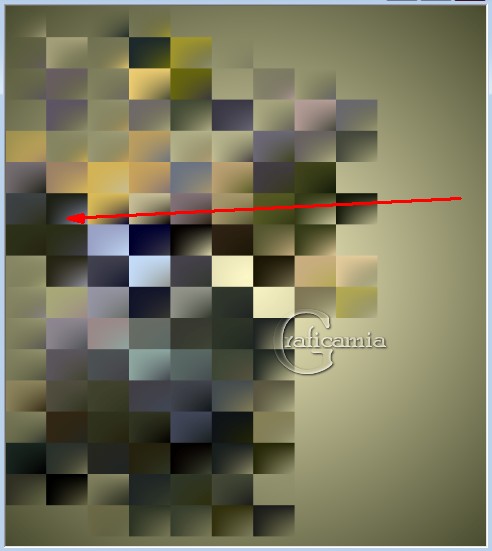
5
Livelli duplica
Immagine rifletti
6
avvicina bene i quadretti
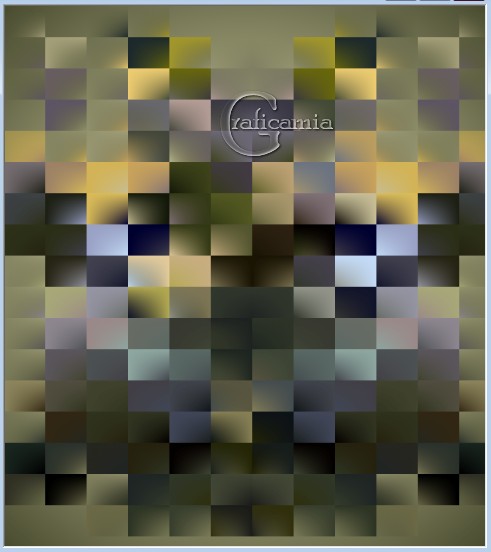
7
Livelli unisci - unisci giù
Abbassa l'opacità a 30
8
Effetti - effetti di bordo
aumenta
9
Selezioni - carica selezione da
disco - ArasimagesWaterLily
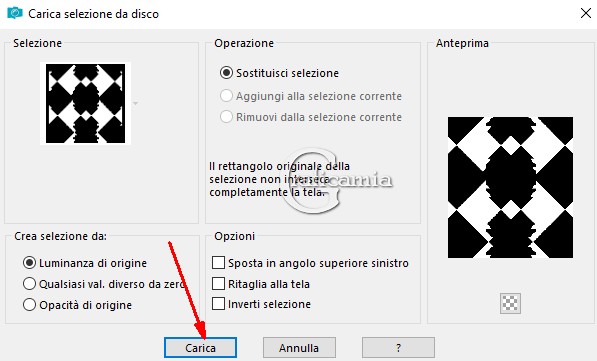
10
Livelli - nuovo livello Raster
11
Riempi con il gradiente -
cliccando sui due rombi centrali
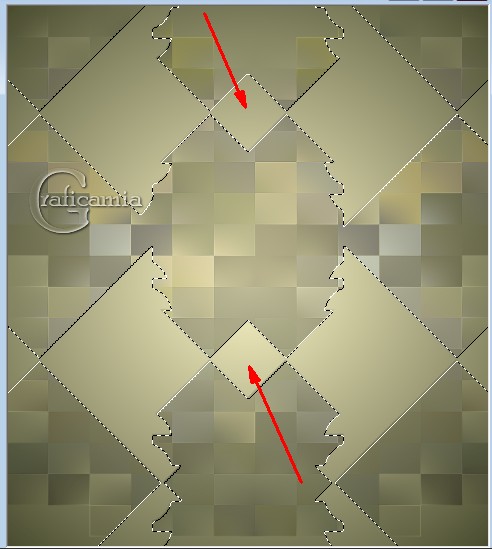
12
Effetti - effetti 3D sfalza
ombra - colore nero
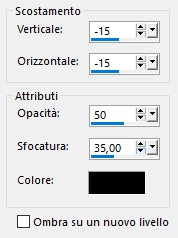
13
Apri MR_Lotus Princess.png -
elimina il watermark
Modifica copia
Ritorna al tuo lavoro - modifica
incolla nella selezione
14
Regola sfocatura - sfocatura
gaussiana raggio 23
15
Selezioni - deseleziona
16
Effetti - effetti di bordo
aumenta
17
Livelli - Unisci - unisci
visibile a nuovo livello
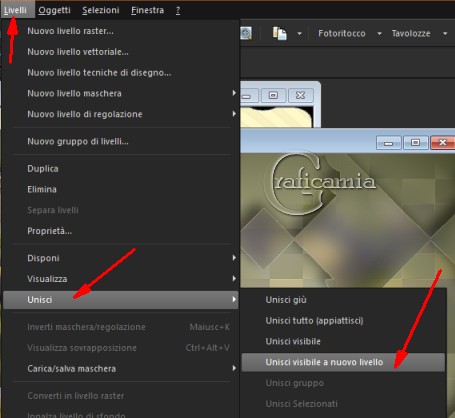
18
Immagine ridimensiona 75% -
tutti i livelli non selezionato
19
Effetti - Plugin - Alien Skin
Xenofex 2/Burnt Edges
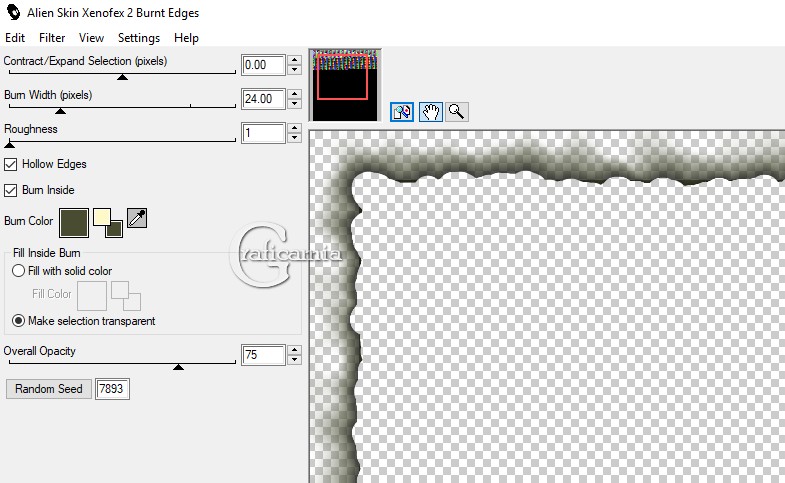
20
Riempi con il gradiente
21
Ripeti il filtro Alien Skin
Xenofex 2/Burnt Edges - stesse
impostazioni di prima
22
Riempi con il gradiente
23
Effetti - Plugin -
UnpluggedShapes/Radials
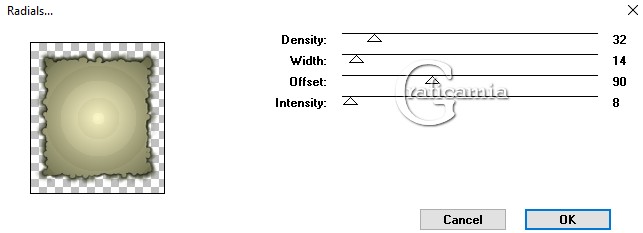
24
Immagine ridimensiona 75% -
tutti i livelli non selezionato
25
posizionalo nell'angolo in basso
a sinistra
26
Ripeti il filtro UnpluggedShapes/Radials
- stesse impostazioni di prima
27
Effetti - effetti di bordo -
aumenta
28
Livelli duplica
Immagine ridimensiona 75% -
tutti i livelli non selezionato
29
Spostalo nell'angolo in alto a
destra
30
Apri LotusFlower
Modifica copia
Ritorna al tuo lavoro - modifica
incolla come nuovo livello
31
Effetti - effetti 3D sfalza
ombra - colore nero
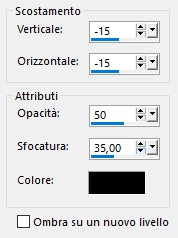
32
Metti il fiore nel rettangolo in
basso a sinistra
33
Livelli duplica
Immagine rifletti
34
Metti il fiore nell'angolo in
basso a destra

35
Effetti - effetti 3D sfalza
ombra - colore nero
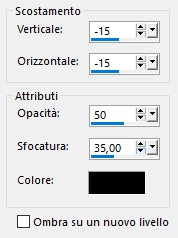
36
Apri MR_ Lotus Princess -
elimina il watermark
Modifica copia
Ritorna al tuo lavoro - modifica
incolla come nuovo livello
37
Posizionala come da immagine
finale
38
Effetti - effetti 3D sfalza
ombra - colore nero
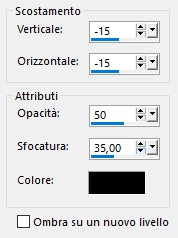
39
Regola messa a fuoco - metti
fuoco
40
Livelli unisci - unisci visibile
41
Effetti - Plugin - Flaming Pear
/ Flood
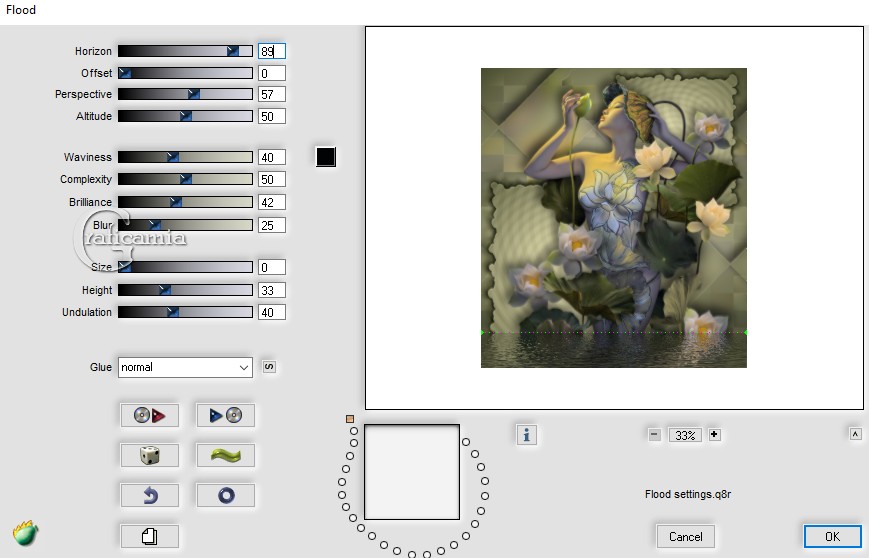
42
Immagine / Cornice immagine
(cerca la cornice Primo colore)
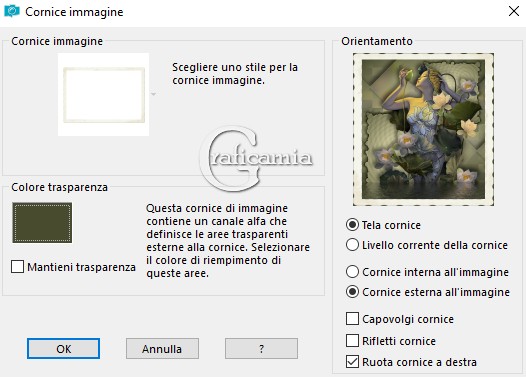
43
Nella tavolozza dei colori togli
il gradiente e imposta il colore
#fff9c9
44
Con la bacchetta magica cosi
impostata

clicca sulla cornice per
selezionarla
Riempi con il colore #fff9c9
45
Effetti - Plugin -
UnpluggedShapes/Radials
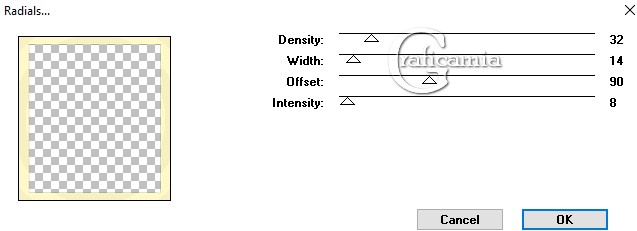
46
Effetti - effetti di bordo
migliora
47
Selezioni - inverti
Premi canc sulla tastiera una volta
Selezioni - deseleziona
48
Livelli unisci - unisci visibile
49
Inserisci la tua firma
Salva in formato PNG
************************************************
Eseguito da Vincent 43


Le mie traduzioni sono
registrate su:

Copyright©2019-Webmaster
Graficamia |